SAMSUNG Galaxy S10+
Enregistrer une empreinte digitale en 14 étapes difficulté Intermédiaire

Votre téléphone
Samsung Galaxy S10+
pour votre Samsung Galaxy S10+ ou Modifier le téléphone sélectionnéEnregistrer une empreinte digitale
14 étapes
Intermédiaire
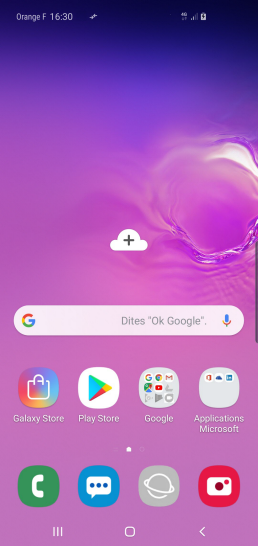
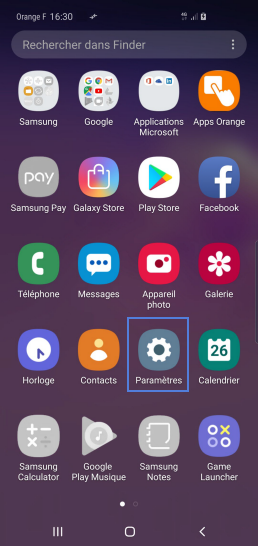

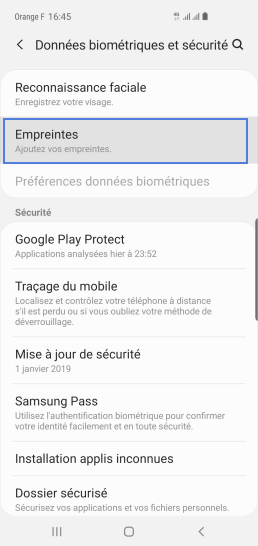
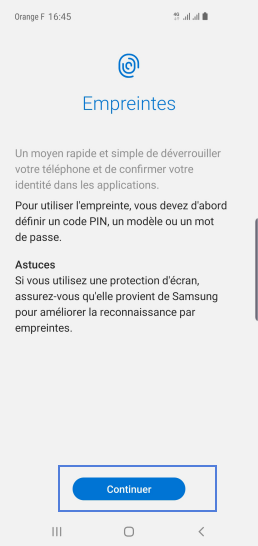
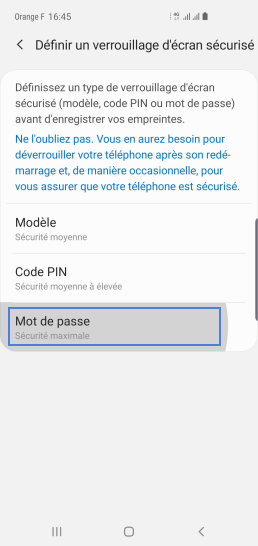
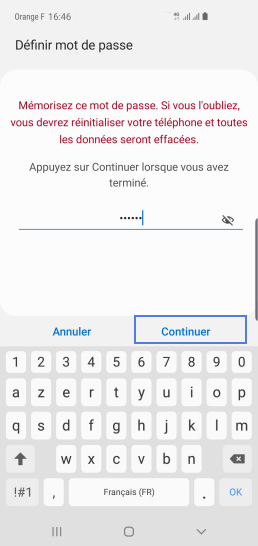
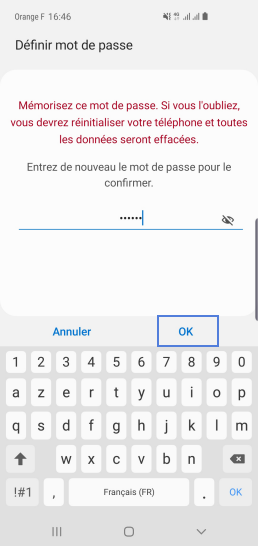
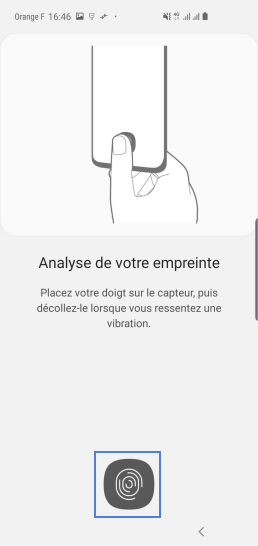
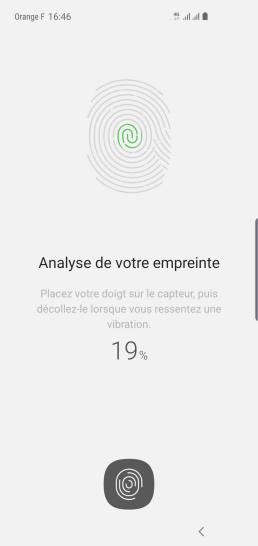
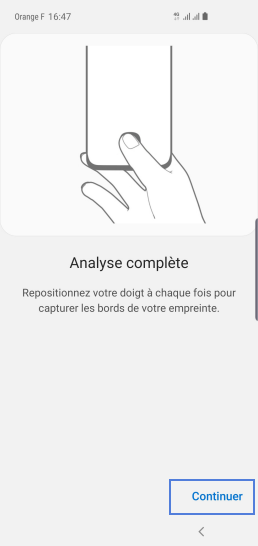
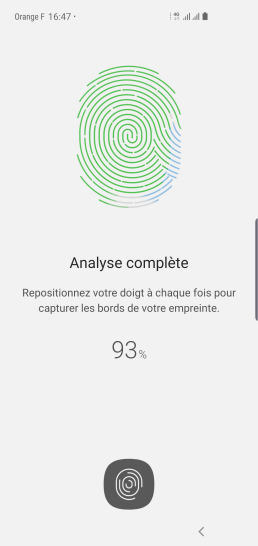
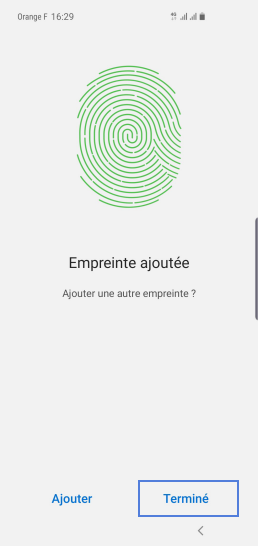
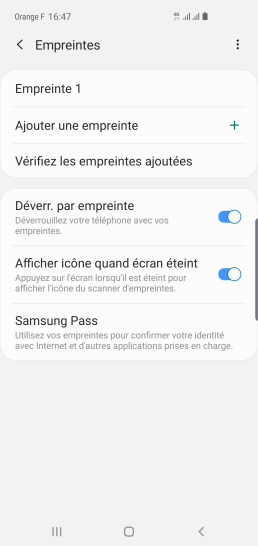
Bravo ! Vous avez terminé ce tutoriel.
Découvrez nos autres tutoriels